先看看效果圖

你會學到使用Photoshop CC中的火焰發生器過濾器是一個新功能,旨在在用戶定義的路徑上呈現逼真的火焰。本教程將向您展示如何為生銹的文本添加風格和紋理,然后使用過濾器添加一些火焰以及其他一些煙霧和火花紋理,以創建充滿活力的火焰文字效果。
具體的制作步驟如下:
1.創建背景和文本,并設置文本的樣式
步驟1
創建一個新的1740 x 1170 px文檔,并用顏色填充它。
然后,使用字體Intro Regular,顏色,Size350 pt創建文本,并將Tracking值更改為50,或者根據您要查找的結果更改其他值。
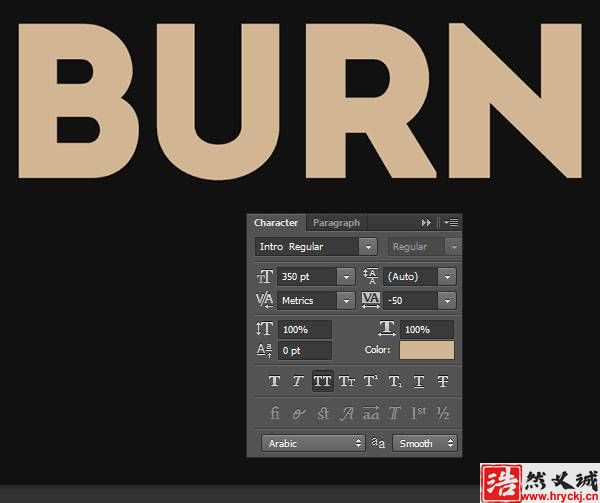
第2步
雙擊文本圖層以應用以下圖層樣式:
添加一個斜角和浮雕與這些設置:
技術:鑿子堅硬
大小:35
高亮模式:鮮艷的光芒
顏色:
陰影模式:顏色燒傷
顏色:
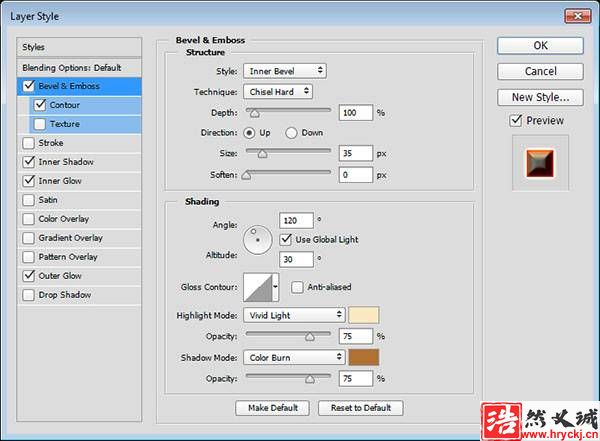
第3步
添加一個輪廓與這些設置:
輪廓:高斯
選中Anti-aliased框。
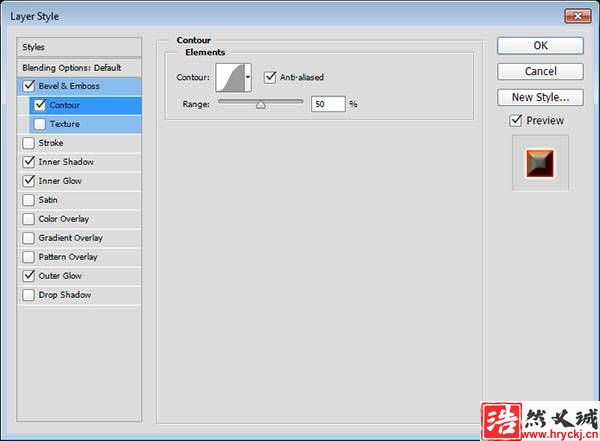
步驟4
添加一個內部陰影與這些設置:
混合模式:顏色燒傷
顏色:
距離:
大小:8
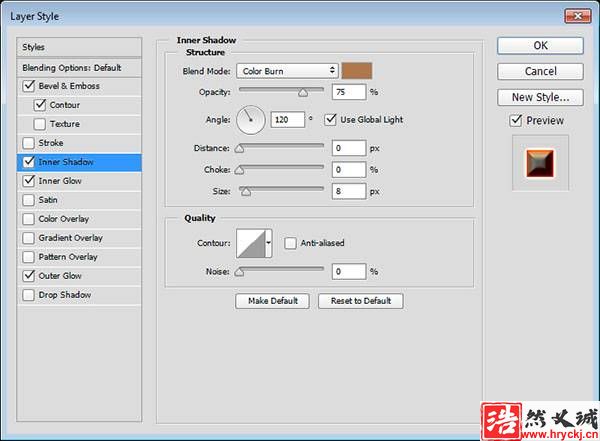
第5步
添加一個內部發光與這些設置:
混合模式:線性燈光
顏色:
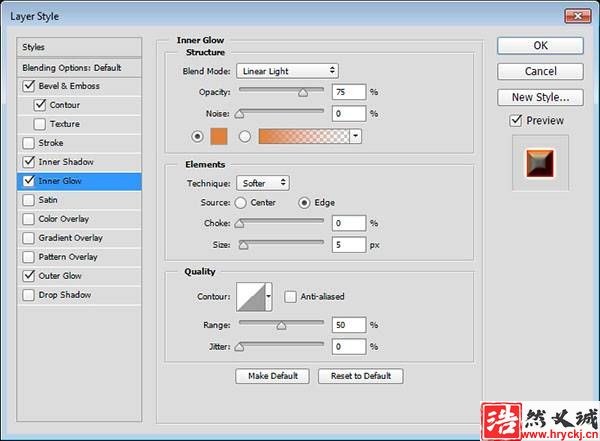
第6步
添加一個外發光與這些設置:
混合模式:線性燈光
顏色:
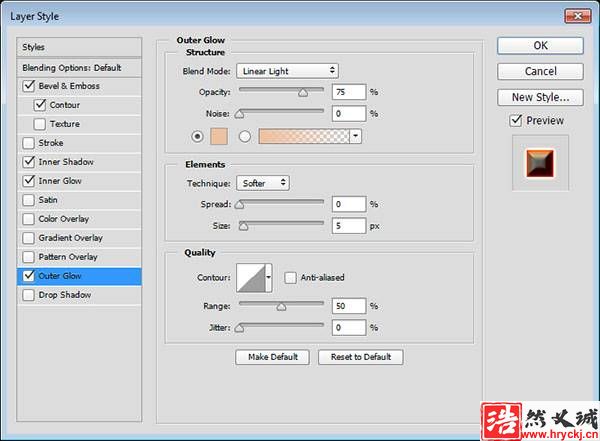
第七步
這將風格的文字,并給它一個3D的外觀。
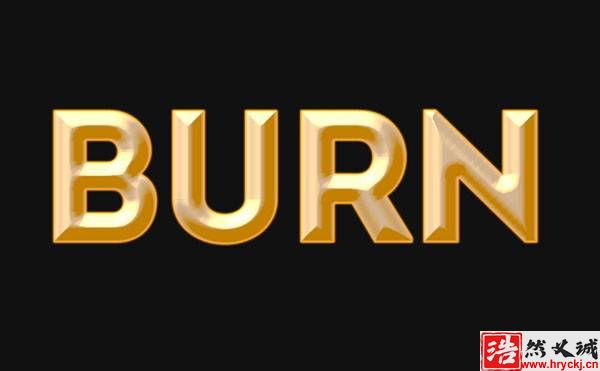
2.添加銹紋理和弄臟文本的邊緣
步驟1
將Rust紋理放置在文本圖層頂部,將其圖層重命名為Texture并將其混合模式更改為Multiply,然后右鍵單擊它并選擇Create Clipping Mask。
一旦你這樣做,紋理將被剪切到文本,然后你可以調整大小和移動紋理,直到你喜歡你得到的結果。
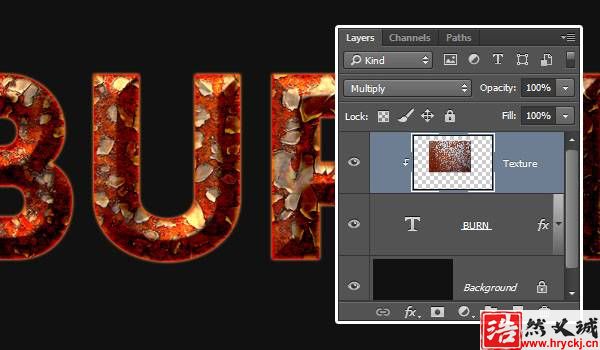
第2步
選擇文本和紋理圖層,復制它們,然后轉到圖層>合并圖層。確保合并圖層的混合模式設置為"正常"。
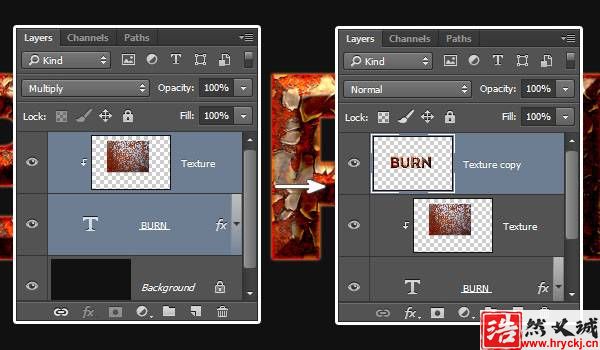
第3步
右鍵單擊文本圖層,然后選擇"創建工作路徑"。

步驟4
選擇涂抹工具,選擇一個25 px軟圓尖,并確保選項欄中的模式和強度值設置為正常和50%。
選擇紋理復制層,然后點擊返回鍵一次涂抹邊緣。或者,您可以選擇直接選擇工具(A),右鍵單擊工作路徑并選擇描邊路徑,然后從工具下拉菜單中選擇涂抹,取消選中模擬壓力框,然后單擊確定。
隨著直接選擇工具選擇,打回車鍵擺脫工作路徑。
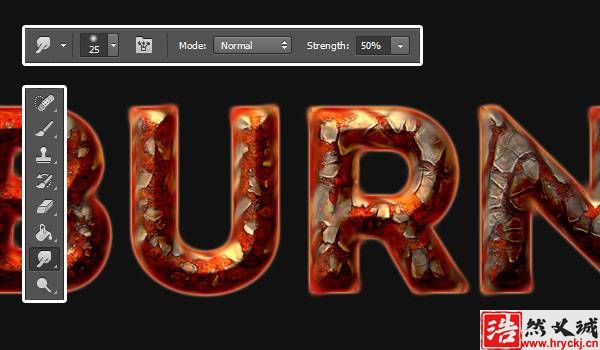
第5步
將Fireworks0017_1圖像放在所有圖層的頂部,將其圖層的混合模式更改為線性減淡(添加),轉到編輯>變換>順時針旋轉90°,然后根據需要調整其大小。
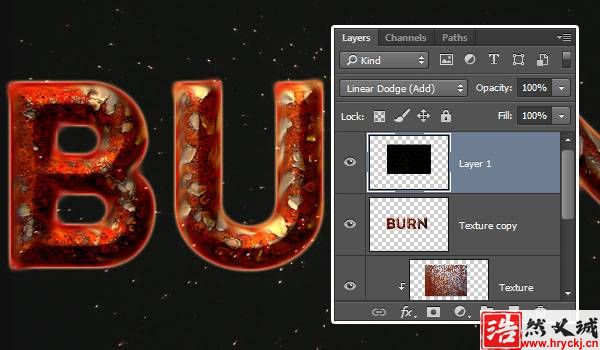
第6步
轉到圖像>調整>色相/飽和度,選中彩色框,將色調更改為35,飽和度更改為50。
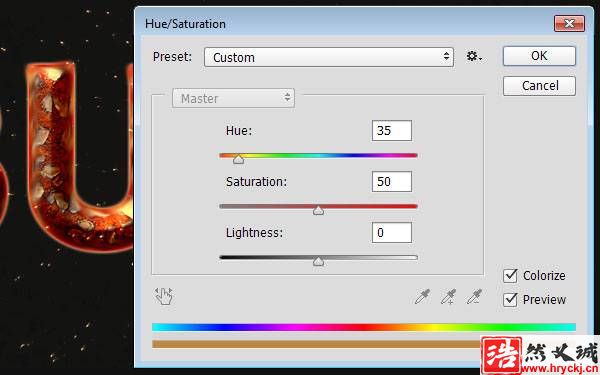
3.添加路徑并呈現火焰
步驟1
選擇鋼筆工具,然后選擇選項欄中的路徑選項。接下來你需要做的是在文本上隨機添加幾條直線垂直路徑。
為此,請在需要啟動路徑的位置單擊一次,按住Shift鍵,然后再次單擊希望路徑結束的位置。然后,按住Command鍵并單擊路徑外的任何位置,以便可以開始創建單獨的新路徑。
重復相同的步驟,直到您在整個文本中創建了幾條路徑。路徑越長,火焰越長。
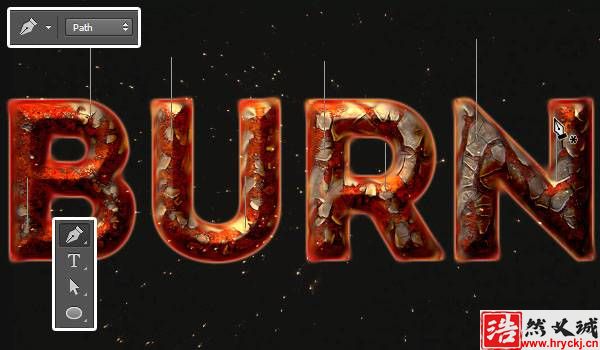
第2步
在所有圖層上創建一個新圖層,并將其命名為Flames。
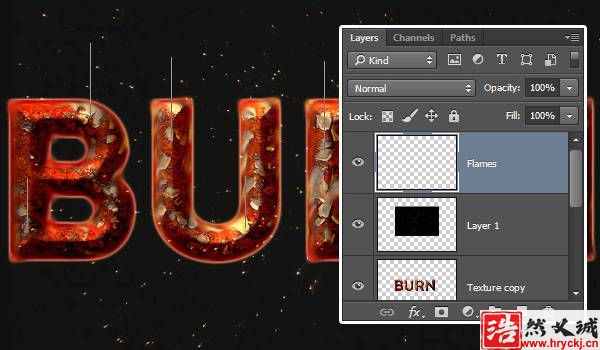
第3步
去濾鏡>渲染>火焰,并使用以下設置來創建火焰:
火焰類型:沿路徑一個火焰
這意味著每條路徑上都會顯示一個單獨的火焰。
寬度:34
該值以像素為單位定義火焰的寬度。
火焰線(復雜性):29
此設置控制每個火焰中的線數。
動蕩:49
這控制了火焰的平靜和粗糙。
杰格:43
大于0的值會導致鋸齒狀的火焰。
不透明度:40
這控制著火焰的轉化。
火焰底部對齊:20
如果設置為0,火焰的線將被均勻對齊。如果大于0,他們將被隨機化。
火焰風格:暴力
火焰形狀:蔓延
這將使構建火焰的線條從中心蔓延開來。
檢查隨機形狀框。
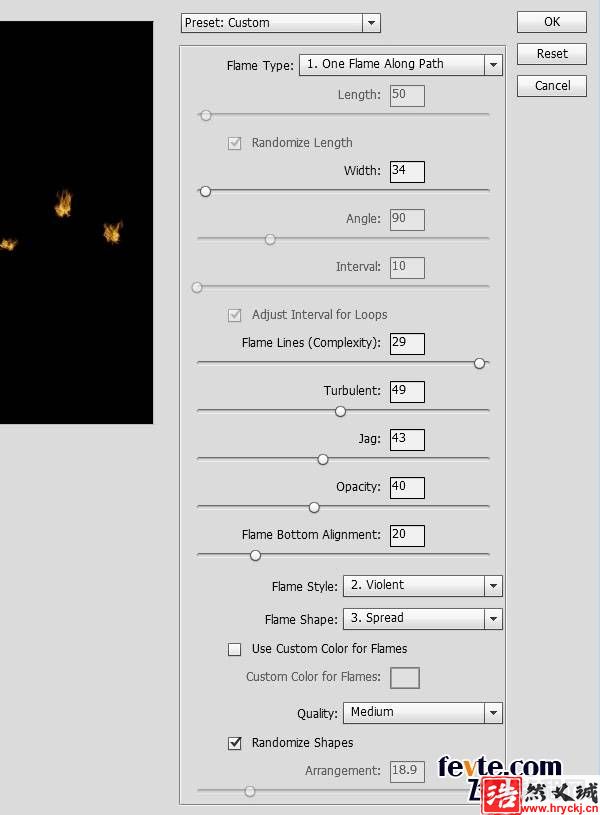
步驟4
一旦你點擊確定,火焰將被渲染。選擇直接選擇工具,然后按回車擺脫路徑。
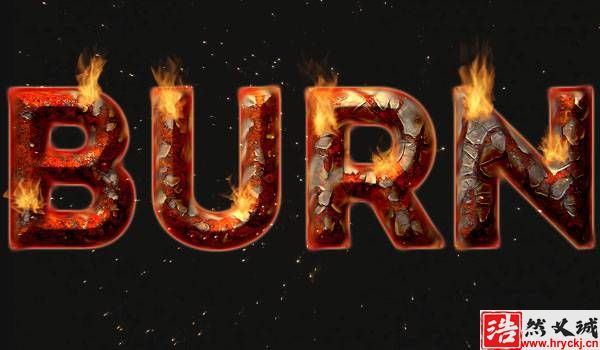
4.造型的火焰
步驟1
將火焰圖層的混合模式更改為屏幕。
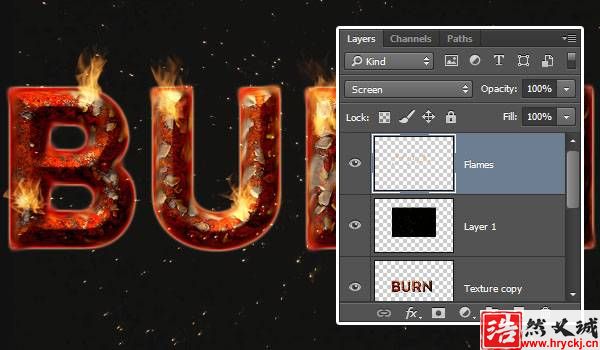
第2步
復制火焰圖層。
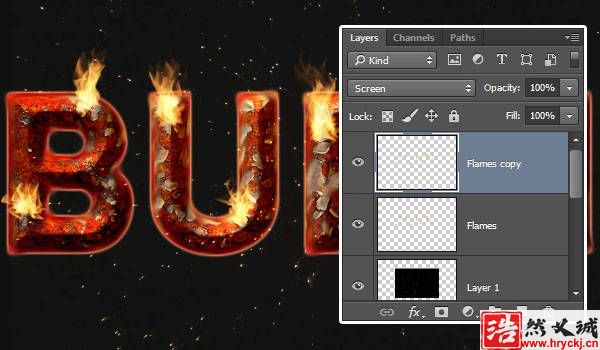
第3步
雙擊"火焰"圖層,使用以下設置應用"外發光"效果:
混合模式:線性減淡(添加)
不透明度:60%
顏色:
大小:70

步驟4
這將使火焰更明亮,更有活力。

第5步
在Flames圖層下創建一個新圖層,并將其命名為Dark Spots。設置前景顏色并選擇畫筆工具。選擇一個軟圓尖,并在每個火焰的底部添加一個黑點。這會使效果看起來更加逼真。
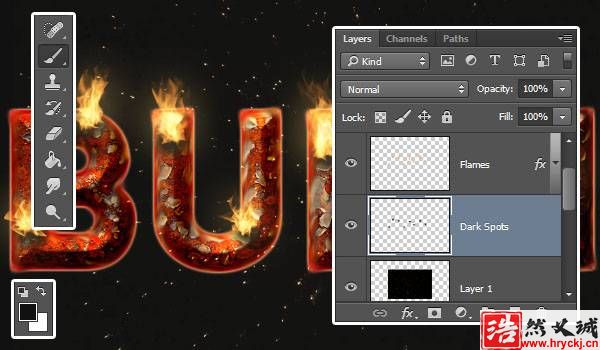
5.添加煙霧
步驟1
將Smoke0281和Smoke0282圖像放置在所有圖層的頂部,并將兩個圖層的混合模式更改為較淡的顏色。這將使您能夠看到背后的文字。調整大小,旋轉和移動這些圖像,直到您喜歡覆蓋文本的煙霧外觀。

第2步
選擇你所有的煙紋理圖層,然后進入圖層>合并圖層。將合并的圖層重命名為Smoke Top并將其混合模式更改為較淡的顏色。然后,單擊"圖層"面板上的"添加圖層蒙版"圖標。
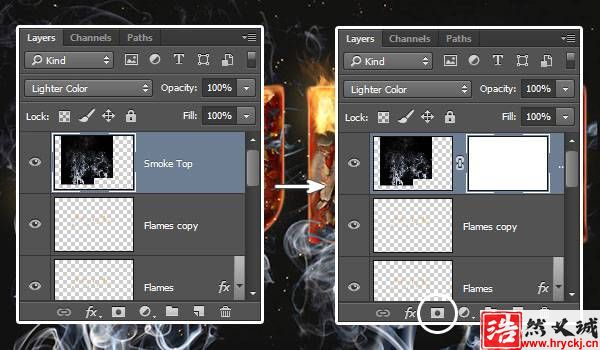
第3步
挑畫筆工具,選擇柔和的圓尖,并設置前景色的顏色。開始在想要移除的區域上繪畫,以便煙霧覆蓋文字并在其外面延伸一點。

6.添加文本火花
步驟1
將Fireworks0001_6圖像放置在Dark Spots圖層的正下方,將其圖層的混合模式更改為Linear Dodge(添加),然后根據需要調整其大小。
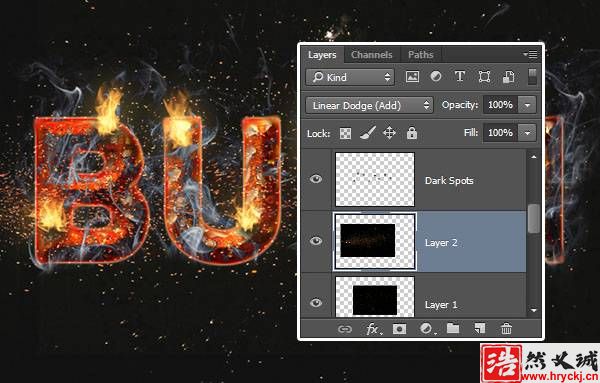
第2步
按住Command鍵并點選文字圖層的縮略圖來建立選項。
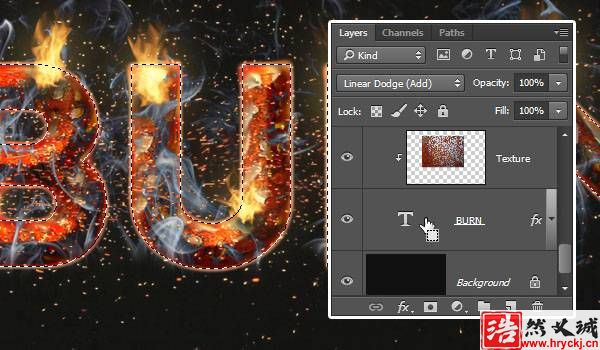
第3步
再次單擊添加圖層蒙版圖標。這將刪除文本之外的所有紋理部分。
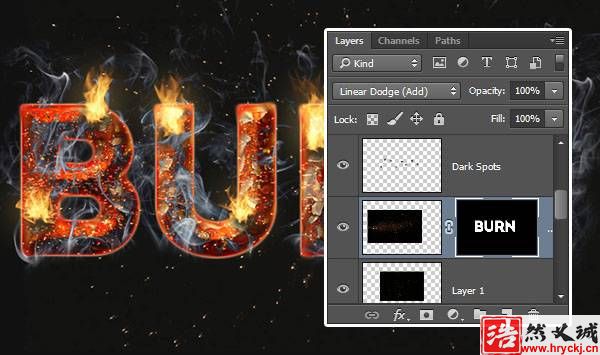
步驟4
挑畫筆工具,設置前景色的顏色。使用柔軟的圓形筆尖涂抹文字邊緣和角落周圍的某些區域,以顯示那里的火花。這將把火花與文本更好地融合在一起,而不會留下許多嚴酷的邊緣。

7.添加背景煙霧
步驟1
將Smoke0392圖像放置在背景圖層的頂部,并將其圖層的混合模式更改為顏色減淡。轉到編輯>變換>順時針旋轉90°,然后根據需要調整紋理大小,并將其放在文本后面。
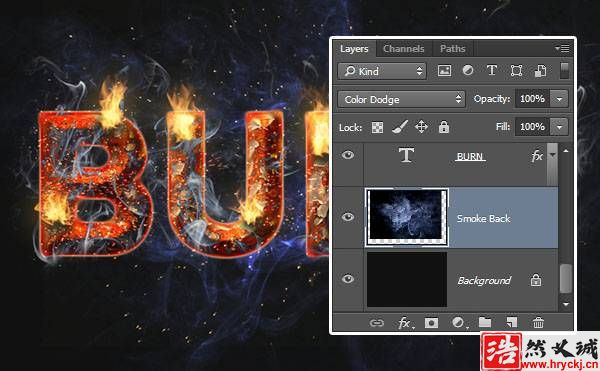
第2步
轉到圖像>調整>色調/飽和度,并將色調更改為162,飽和度更改為35。
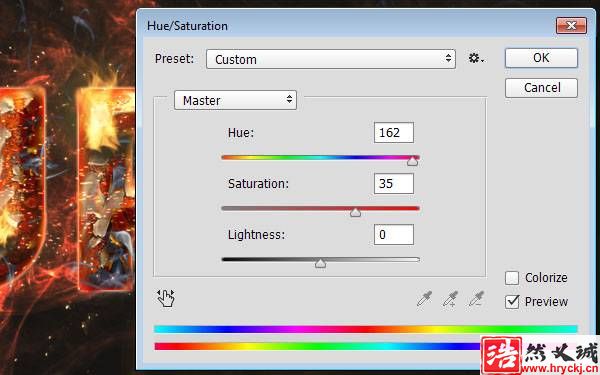
8.應用虹膜模糊過濾器
步驟1
選擇你所有的圖層,復制它們,然后進入圖層>合并圖層。將合并的圖層重命名為Final,然后轉到"濾鏡">"轉換為智能濾鏡"。
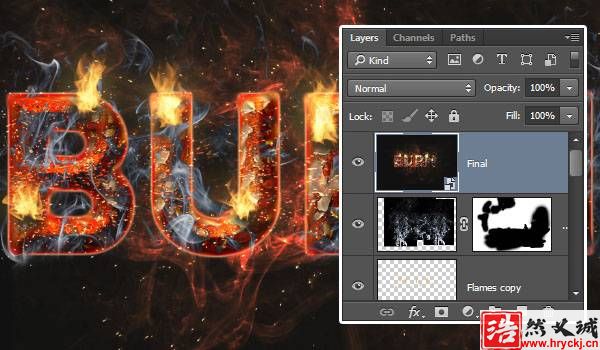
第2步
轉到濾鏡>模糊圖庫>虹膜模糊。改變聚焦在頂部值為95%,而模糊的下值模糊工具面板右側以10。
通過點擊并拖動連線的四個點來更改橢圓的形狀,并通過單擊并拖動中心針與外部模糊線之間的四個較大的點來修改過渡區域。您也可以通過按住Option鍵然后單擊并拖動其中一個點來單獨移動這些點。
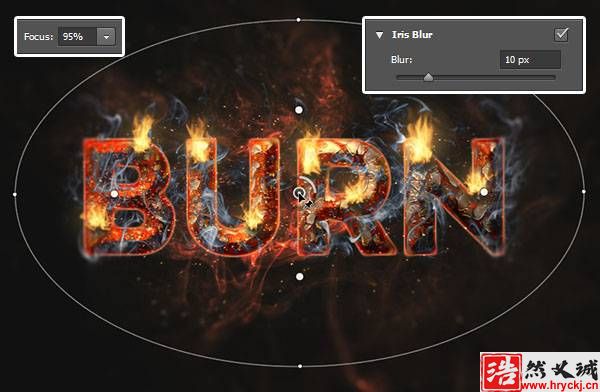
第3步
模糊將增加一個很好的畫龍點睛的效果。








